DirectAdmin - это панель управления хостингом, разработанная канадской компанией JBMC Software. В данной статье мы опишем возможности, которые присутствуют в данной панели управления.
После заказа и активации услуги вам будет предоставлен доступ к панели управления. Попасть в панель управления будет возможно двумя способами:
- через личный кабинет https://billing.hostpro.ua/ вам необходимо перейти в управление услугой "Мои Услуги" -> "Продукты/Услуги". Напротив услуги нажмите "Просмотреть данные". В блоке "One Click Login" нажмите DirectAdmin:
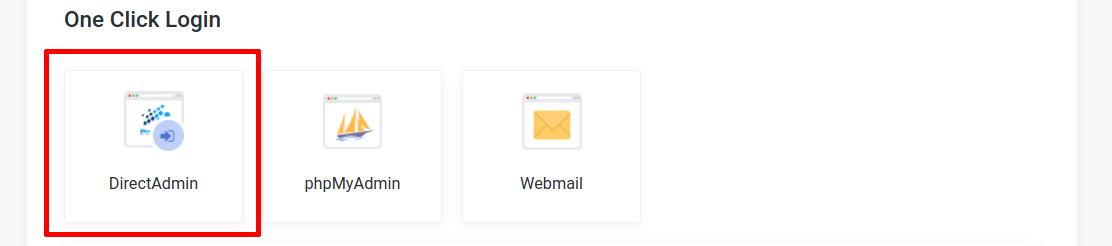
- используя прямую ссылку на панель управления, логин и пароль, который вы получите на почтовый ящик, который вы указывали при заказе услуги. Если домен не направлен на сервер то используйте IP-адрес сервера и порт 2222 ( https://IP:2222/ ).
После входа в панель управления вам, по умолчанию, будет доступен следующий интерфейс:
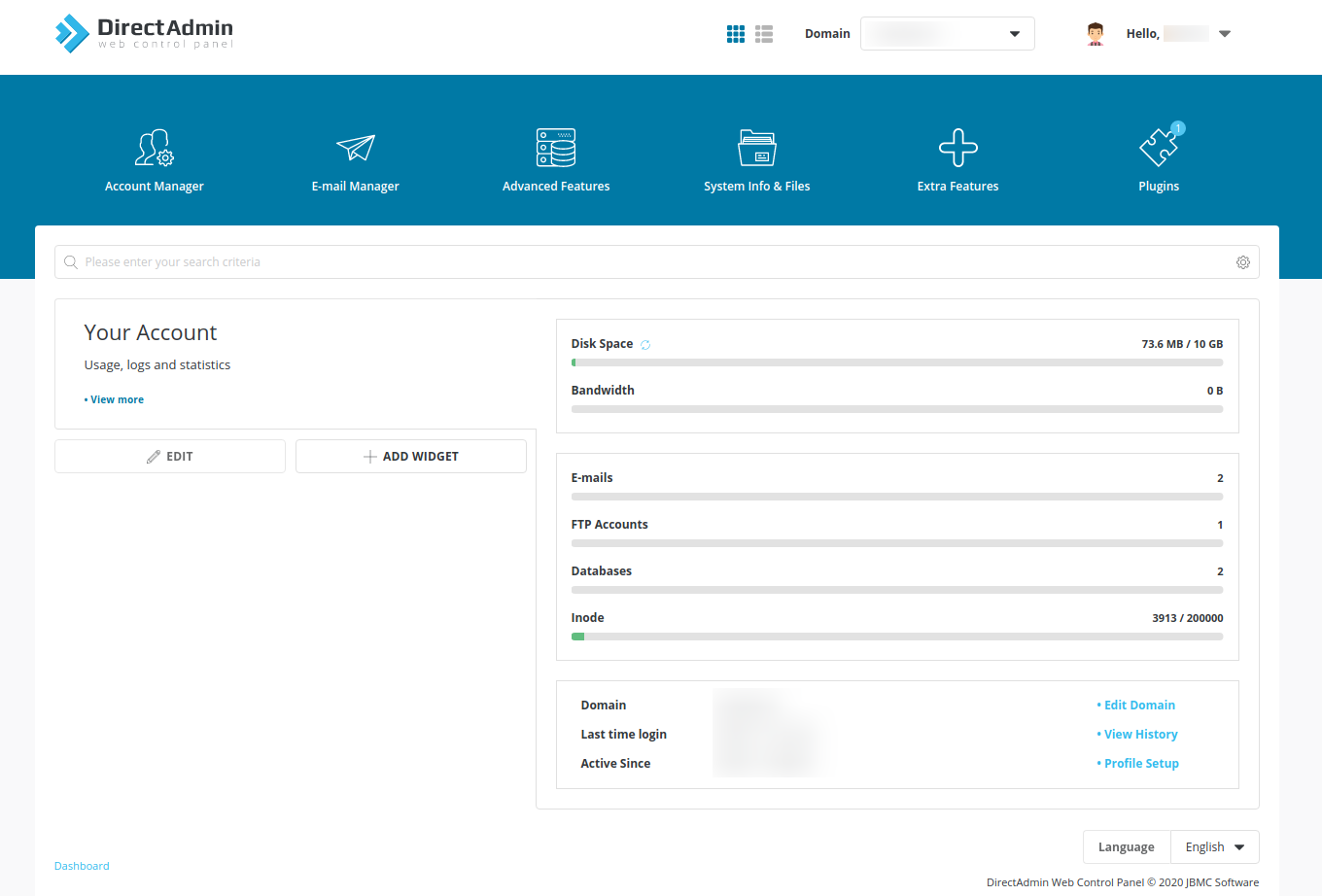
Для удобства - вы можете добавить несколько доступных виджетов на главной странице, используя кнопку "+ ADD WIDGET", а именно:
- Domain Setup (Изменение параметров домена);
- Databases (Настройка баз данных);
- E-mail Accounts (Почтовые аккаунты и информация об использовании);
- System Information (Детали оборудования).
Вы можете несколько видоизменить отображение блоков меню в панели используя раздел "Skin Options":
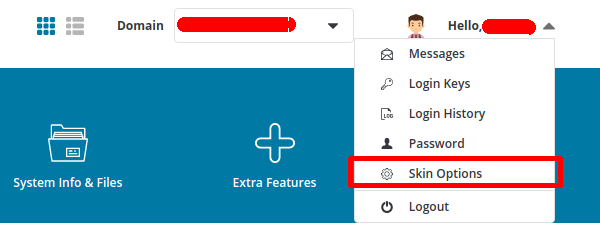
Так же присутствует опция смены языка в панели (доступно к выбору в нижней правой части экрана):

Разделы меню, которые доступны в панели:
- Account Manager;
- E-mail Manager;
- Advanced Features;
- System Info & Files;
- Extra Features;
- Plugins.

При наведении на пункты меню - будут появляться дополнительные разделы меню. Рассмотрим более подробно, какой раздел за что отвечает.
Account Manager
В данном пункте меню присутствуют следующие разделы:
- Domain Setup | В данном разделе отображается список добавленных аккаунтов. Есть возможность добавить новый аккаунт, переименовать аккаунт, установить размер дисковой квоты для определенного аккаунта.
- Subdomain Management | Раздел предназначен для поддоменов. Есть возможность добавлять и удалять поддомены. Так же присутствует функция по смене корневой директории для определенного поддомена.
- DNS Management | В указанном разделе есть возможность редактирования записей DNS. Вы сможете управлять файлом зоны из панели управления, если для доменного имени, файл зоны которого вы редактируете, будут использоваться группа наших NS: master.hostsila.com, slave.hostsila.net, slave2.hostsila.com, slave3.hostsila.net.
- SSL Certificates | Текущий раздел предназначен для возможности установки собственного сертификата SSL , сертификата Let's Encrypt или SSL-сертификата другого типа.
- FTP Management | В этом разделе вы сможете создать и настроить дополнительные FTP-аккаунты разного уровня доступа к файлам сайтов.
- MySQL Management | В данном разделе вы сможете создать базу данных MySQL , пользователей MySQL и настроить привилегии пользователей к определенной базе данных.
- Domain Pointers | Этот раздел предназначен для создания псевдонимов к доменному имени (Alias).
- Site Redirection | Здесь вы сможете создать правила перенаправления (Redirect) для сайта или дополнительных ссылок на сайте.
- Hotlinks Protection | В данном разделе вы сможете включить и настроить опцию Hotlink Protection. Данная опция предназначена для защиты от, так званного хотлинкинг - копирования URL вашего сайта (чаще всего изображений) для отображения контента на другом сайте путём указания прямой ссылки на оригинал (ваш сайт).
E-mail Manager
В данном пункте меню присутствуют следующие разделы:
- E-mail Accounts | В данном разделе вы сможете создавать и управлять почтовыми ящиками вашего доменного имени и просматривать статистику и логи (журналы) отправленных и принятых писем.
- Forwarders | В текущем разделе есть возможность настройки пересылки с одного почтового ящика на другой или создания собственных правил обработки почты.
- Autoresponders | В текущем разделе вы можете создать и настроить автоматические ответы.
- Vacation Messages | В указанном разделе есть возможность создания постоянного автоответчика на все письма определенного почтового ящика, сообщая, например о вашем отсутствии и невозможности прочтения писем.
- Spamassassin Setup | В данном разделе вы можете включить спам-фильтр Spamassassin и провести его настройку.
- SPAM Filters | Раздел служит для создания собственных спам-фильтров с набором своих правил.
- Mailing Lists | В данном разделе вы можете создавать и настраивать списки рассылок.
- MX Records | В текущем разделе вы можете настроить маршрутизацию почты и записи MX, которые необходимы для работы почты. Вы сможете управлять MX - записями из панели управления, если для доменного имени, файл зоны которого вы редактируете, будут использоваться группа наших NS: master.hostsila.com, slave.hostsila.net, slave2.hostsila.com, slave3.hostsila.net.
Advanced Features
В данном пункте меню присутствуют следующие разделы:
- Apache Handlers | В указанном разделе вы можете увидеть серверный список обработчиков и, при необходимости, задать дополнительный обработчик.
- Catch-All E-mail | В данном разделе вы можете настроить сборщик почты. На этот адрес e-mail попадут все письма, отправленные на неправильные адреса (почтовые ящики доменного имени, которые не существуют). Вы можете перенаправлять такого типа письма на определенный почтовый ящик или настроить стандартные серверные ответы на данные письма.
- Create/Restore Backups | Раздел служит для создания архива текущий версии аккуанта и возможности восстановления из архива.
- Cron Jobs | В данном разделе вы сможете добавить и редактировать задания, которые будут выполняться в заданное время.
- Custom Error Pages | В текущем разделе вы сможете настроить собственные страницы ошибок, если стандартные ошибки не определены дополнительно вашим сайтом.
- Mime Types | В данном разделе можно отобразить серверный список типов mime или, дополнительно, задать собственные.
- Two-Step Authentication | Текущий раздел создан для возможности настройки двух-факторной авторизации в панель управления DirectAdmin.
- Password Protected Directories | В указанном разделе вы сможете настроить уровень доступа к директориям с дополнительно запрашиваемым логином и паролем (авторизация в веб).
- ModSecurity | В указанном разделе вы сможете настроить или отключить дополнительный плагин безопасности сервера ModSecurity.
System Info & Files
В данном пункте меню присутствуют следующие разделы:
- File Manager | В текущем разделе вы сможете отобразить список файлов на сервере в виде дерева и проводить простые операции с файлами.
- System Information | В данном разделе отображается системная информация сервера.
- Site Summary / Statistics / Logs | В текущем разделе вы сможете получить доступ к конфигурации аккаунта, статистике и логам (журналам) работы сайта.
Extra Features
В данном пункте меню присутствуют следующие разделы:
- Webmail: Roundcube | В данном разделе вы можете использовать веб-интерфейс для работы с почтой.
- phpMyAdmin | В текущем разделе вы можете использовать веб-интерфейс для работы с базами данных MySQL.
- ImunifyAV Plugin | В указанном разделе будет отображаться статистика по результатам сканирования аккаунта антивирусным ПО ImunifyAV.
- Setup Node.js App | Данный раздел служит для создания, изменения и управления проектами, созданных, используя Node.js.
- Select PHP version | В текущем разделе вы сможете изменять версию, модули и некоторые параметры PHP , которые будут необходимы для работы вашего сайта.
- Setup Python App | Данный раздел служит для создания, изменения и управления проектами, созданных, используя Python.
- Resource Usage | В текущем разделе вы можете получить доступ к статистике использования ресурсов вашим сайтом.
- Softaculous Auto Installer | В данном разделе вы сможете установить большинство популярных CMS на вашем аккаунте всего в несколько кликов.
Plugins
В текущем разделе отображаются установленные плагины. На текущий момент используется, дополнительно, плагин Softaculous. Из текущего раздела вы можете выполнить установку популярной CMS.
Дополнительно, для удобства использования - есть возможность перехода в некоторые разделы и взаимодействия с панелью через личный кабинет https://billing.hostpro.ua/ Вам необходимо перейти в управление услугой "Мои Услуги" -> "Продукты/Услуги". Напротив услуги нажмите "Просмотреть данные". С левой стороны, в меню вы можете увидеть разделы или, прокрутив страницу вниз:
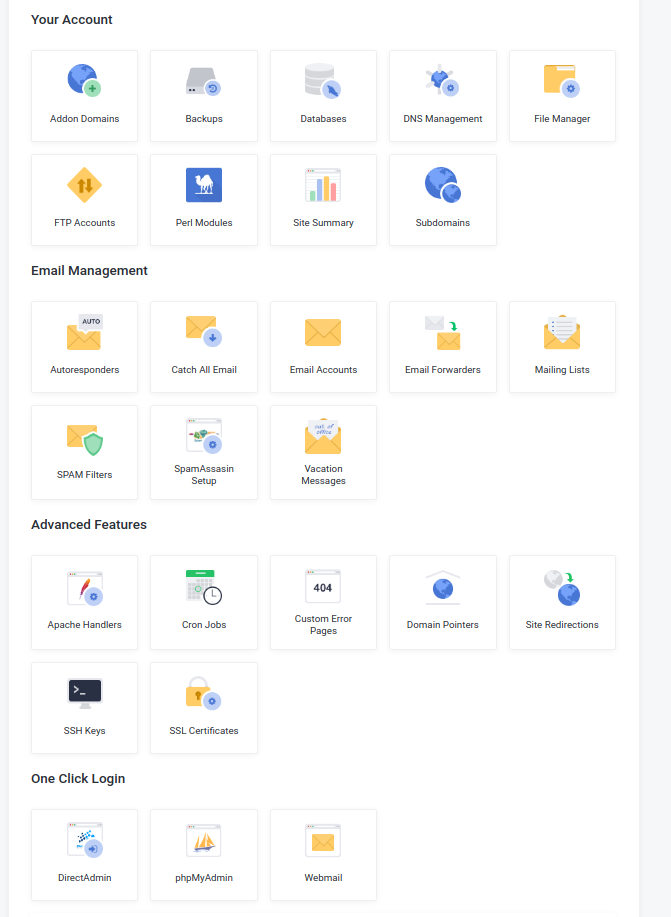
Для получения дополнительной информации - вы всегда можете обратиться в нашу службу технической поддержки.



